5 utilisations supplémentaires du capteur d'empreintes digitales du Samsung Galaxy S7
Divers / / February 14, 2022
Les capteurs d'empreintes digitales deviennent une condition préalable sur tous les appareils Android et ne sont plus limités aux téléphones phares, de nos jours. Ces capteurs d'empreintes digitales offrent un moyen confortable et sécurisé de déverrouiller l'appareil et un utilisateur n'a plus besoin de fournir un code PIN ou un schéma pour déverrouiller son appareil. Cependant, ces capteurs ne se limitent pas au déverrouillage de l'appareil et selon le téléphone, les développeurs intègrent diverses fonctionnalités supplémentaires comme le lancement d'applications, le déclenchement de l'obturateur de l'appareil photo ou même verrouiller les applications tierces.

Ces fonctionnalités supplémentaires font vraiment que les capteurs valent tellement plus et aujourd'hui nous allons voir quelles sont certaines de ces fonctionnalités supplémentaires que vous pouvez obtenir avec l'empreinte digitale de votre Samsung Galaxy S7 capteur. Comme l'API d'empreintes digitales de Samsung est ouverte aux développeurs, et
avec la mise à jour Marshmallow, Samsung Galaxy S7 apporte le combo parfait et voici les 5 meilleurs cas d'utilisation dans lesquels vous pouvez mettre le capteur d'empreintes digitales, en dehors du déverrouillage du téléphone.1. Verrouiller les applications
L'utilisation d'empreintes digitales pour l'écran de verrouillage protège votre appareil contre les accès non autorisés, mais il est toujours bon d'avoir un deuxième couche de protection pour les applications importantes telles que Galerie, Gestionnaire de fichiers, WhatsApp, etc. Si vous avez des déverrouillages intelligents sur votre appareil, la deuxième couche de protection garantira toujours que vos données sont à l'abri des regards indiscrets.
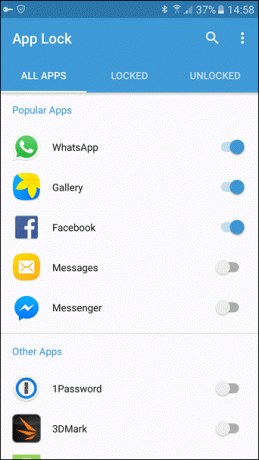
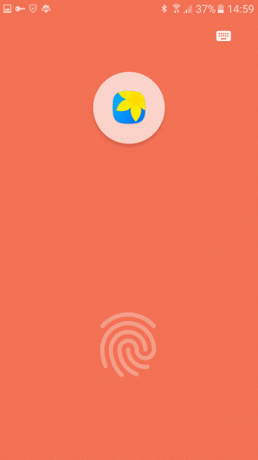
Comme je l'ai mentionné, l'API Samsung Fingerprint est ouverte aux développeurs, vous pouvez l'utiliser avec des applications tierces pour verrouiller d'autres applications et de nombreuses applications sont disponibles sur le Play Store. Pourtant, Verrouillage de l'application de Keep Safe est l'un des meilleurs là-bas. Pour tous les autres téléphones, l'application permet à l'utilisateur de verrouiller d'autres applications à l'aide d'un motif ou d'un code PIN, mais un utilisateur Samsung ayant accès au capteur d'empreintes digitales sur l'appareil peut l'utiliser pour sécuriser diverses applications.
2. Connexion automatique aux sites Web
Si vous utilisez le navigateur par défaut fourni avec le Galaxy S7 et enregistrez vos mots de passe les plus sites Web fréquemment visités, le capteur d'empreintes digitales peut agir comme une deuxième couche de sécurité tout en remplissant le crédits. Les paramètres peuvent être activés à partir du Paramètres d'empreintes digitales situé dans Les paramètres de sécurité.
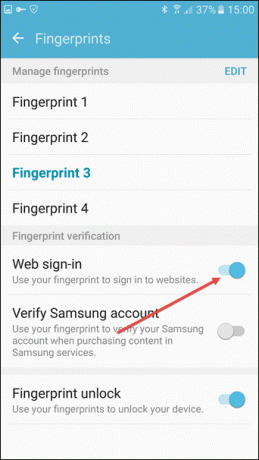
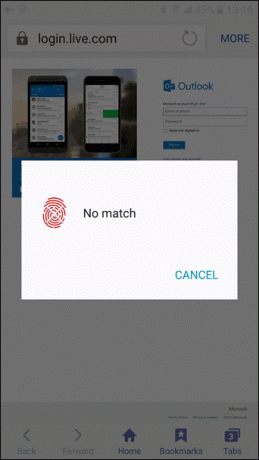
Une fois activé, chaque fois que vous êtes sur une page qui nécessite vos informations d'identification enregistrées, vous obtiendrez la fenêtre contextuelle pour vérifier l'empreinte digitale et si elle correspond, vous serez automatiquement connecté au site Web.
3. Acheter des applications sur Play Store
Pour des raisons de sécurité, chaque fois que vous achetez une application payante sur le Play Store, vous êtes nécessaire de saisir vos informations d'identification Google pour effectuer l'achat. Cependant, avec le Samsung Galaxy S7, vous pouvez activer l'option d'autorisation d'empreintes digitales, puis utiliser l'empreinte digitale plutôt que de taper le mot de passe à chaque fois.
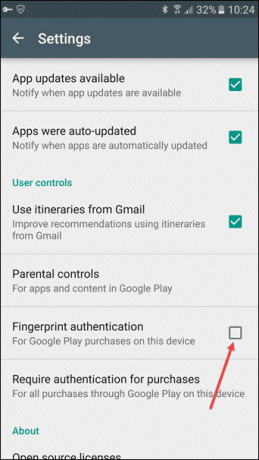
Il s'agit d'une fonctionnalité Marshmallow et a été vue pour la première fois sur les appareils Nexus. Vous pouvez configurer les paramètres pour demander un mot de passe toutes les 30 minutes ou à chaque fois que vous effectuez un achat.
4. Utiliser le bouton d'accueil sans appuyer sur le bouton
Alors que les applications récentes et les touches arrière sont des boutons tactiles, vous devez appuyer sur le bouton d'accueil qui est si old-school, si vous ne venez pas d'un arrière-plan iPhone. La plupart d'entre nous ne veulent pas appuyer sur le bouton plutôt un toucher simple comme celui présent dans OnePlus 2 aurait l'air mieux.

Donc, si vous êtes d'accord avec moi et que vous souhaitez utiliser le capteur d'empreintes digitales comme alternative au bouton tactile capacitif, vous pouvez installer et utiliser l'application. easyHome pour Samsung depuis le Play Store. Nous avons déjà couvert comment vous pouvez utiliser l'application que vous pouvez consulter pour mieux comprendre.
Noter: Vous voudrez peut-être désactiver le geste de lancement rapide de l'appareil photo consistant à appuyer deux fois sur le bouton d'accueil lors de l'utilisation de l'application.
5. Intégration avec des applications tierces
Grâce à Marshmallow fourni avec le Samsung Galaxy S7, le capteur d'empreintes digitales peut être utilisé avec les applications prenant en charge les empreintes Nexus pour ajouter une couche de sécurité supplémentaire. Des applications comme 1Mot de passe, Dernier passage, Pay Pal ont déjà inclus la fonction Nexus Imprint à l'aide de laquelle vous pouvez utiliser l'empreinte digitale pour vous connecter à l'application.
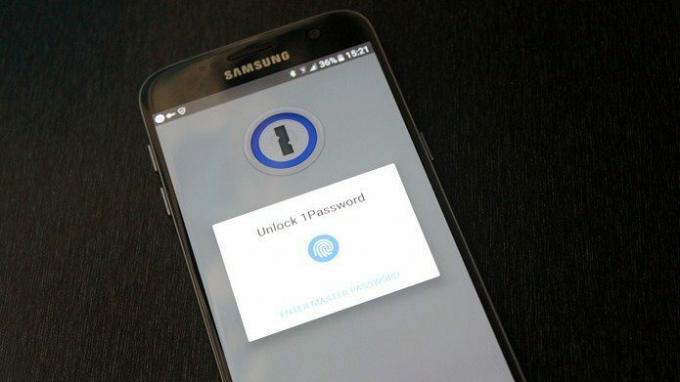
Voici une liste de certaines des applications qui prennent en charge Nexus Imprints et peut être utilisé sur votre Samsung Galaxy S7.
Conclusion
Voilà donc les 5 choses intéressantes pour lesquelles vous pouvez utiliser le capteur d'empreintes digitales Samsung. Au fait, comment ça se passe avec le Galaxy S7 et que pensez-vous du capteur d'empreintes digitales? N'oubliez pas de partager vos opinions dans notre forum de discussion.
REGARDE AUSSI:7 conseils incroyablement utiles pour tirer le meilleur parti du Samsung Galaxy S7
Dernière mise à jour le 03 février 2022
L'article ci-dessus peut contenir des liens d'affiliation qui aident à soutenir Guiding Tech. Cependant, cela n'affecte pas notre intégrité éditoriale. Le contenu reste impartial et authentique.


